Solucionar la carpeta del escritorio que falta en el perfil de usuario en Windows 11/10
Mi carpeta de documentos desapareció repentinamente en Windows 10, en mi carpeta de usuario, en la unidad C. ¿Alguien sabe cómo solucionar el error?
La carpeta Escritorio se utiliza para almacenar archivos y aplicaciones a los que los usuarios pueden acceder fácilmente. Sin embargo, algunos errores pueden provocar... Falta la carpeta del escritorio en Windows 11Problema /10. Este error suele deberse a problemas de software. Esta guía explica cómo solucionarlo rápidamente con 6 métodos probados.
CONTENIDO DE LA PAGINA:
Parte 1. ¿Dónde está la carpeta del escritorio en Windows 11?
Antes de solucionar el error de iconos faltantes en el escritorio de Windows 11, veamos dónde se almacena la carpeta Escritorio en tu computadora. Puedes encontrarla de varias maneras en Windows 10.
Método 1: usar el Explorador de archivos
Paso 1: Abra la Explorador de archivos haciendo clic en el botón similar a un documento en la barra de tareas.
Paso 2: Haga clic en el Acceso rapido pestaña en la barra lateral izquierda, y verá el Escritorio carpeta. Haga clic en el Escritorio carpeta y verás todos los iconos del escritorio.

Método 2: Uso de esta PC
Abra la este PC ventana y localizar C: UsersPublic
Método 3: Uso de comandos
Paso 1: Prensa Windows + R en el teclado al mismo tiempo para abrir el Ejecutar .
Paso 2: Acceder %perfil del usuario% en el cuadro y haga clic en OK.
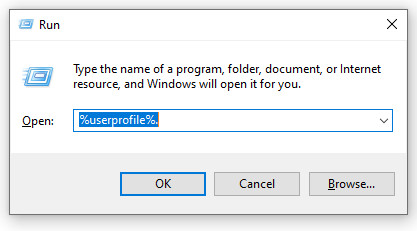
Consejos:
¿Por qué no hay una carpeta de escritorio en Usuarios?
Si la carpeta de su Escritorio ha cambiado de propiedades como resultado de una actualización, un ataque de virus o malware, o una operación errónea, es posible que la carpeta del escritorio se marque como oculta o se migre a otro destino. Entonces no puedes verlo.
Parte 2: La mejor manera de encontrar la carpeta de documentos faltantes en Windows 11/10
Algunas personas informaron que recuperaron la carpeta del escritorio, pero faltan archivos y datos. En estos casos, necesitará una herramienta de recuperación de datos confiable, como Recuperación de datos de Apeaksoft. Le ayuda a recuperar cualquier archivo de la carpeta del escritorio que falta en una variedad de situaciones.
La mejor solución para recuperar la carpeta del escritorio perdida
- Recupere la carpeta del escritorio que falta en Windows 11/10/8/7.
- Una buena solución para papelera de reciclaje, recuperación de unidad flash, etc.
- Recupere tipos de datos como documentos, fotos, correos electrónicos, vídeos, etc.
- Recuperar archivos a su estado original.
- Le permite obtener una vista previa de las carpetas del escritorio que faltan antes de la recuperación.
Descarga segura
Descarga segura

Estos son los pasos para recuperar la carpeta del escritorio perdida en Windows 11/10:
Paso 1: Escanear el disco local
Abra la mejor herramienta de recuperación de datos después de instalarla en su PC. Es compatible con Windows 11/10/8/7. Seleccione el disco duro del que desea recuperar datos. Luego, presione el botón Iniciar escaneado .

Paso 2: Vista previa de archivos perdidos
Luego se le presentará la ventana de vista previa. Cambiar a la Tipo de lista pestaña en el panel izquierdo y localice la carpeta del escritorio.

Paso 3: Recuperar la carpeta del escritorio
Seleccione los archivos que desea recuperar y haga clic en el Recuperar botón en la esquina inferior derecha. Elija una carpeta de ubicación y haga clic en OK.

Parte 3. Otras 5 formas viables de solucionar el problema de la carpeta del escritorio que falta en Windows 11/10
Solución 1: buscar en la carpeta del escritorio en el Explorador de archivos
A veces, la falta de iconos en el escritorio se debe a un error, como mover la carpeta del escritorio a otra ubicación accidentalmente. Puedes intentar buscarla en una ventana del Explorador de archivos.

Paso 1: Presione la tecla Win + E teclas juntas para abrir un Explorador de archivos.
Paso 2: Navegue a este PC y Disco local (C).
Paso 3: Acceder computadora de escritorio en la barra de búsqueda debajo de la barra de menú y Windows mostrará los resultados.
Consejos: Este método también es adecuado si desea recuperar archivos borrados de OneNote.
Solución 2: restaurar la carpeta del escritorio a la ubicación predeterminada
Algunos usuarios informaron que falta la carpeta del escritorio de Windows 11/10 en el perfil de usuario, pero pueden verla en el panel izquierdo del Explorador de archivos. Puede restaurar la carpeta del escritorio que falta a la ruta predeterminada siguiendo los pasos a continuación:

Paso 1: Haga clic derecho en el Escritorio en el panel izquierdo de una ventana del Explorador de archivos y elija Propiedades en el menú contextual.
Paso 2: Cambie a la Ubicación En el cuadro de diálogo emergente, haga clic en el Restaurar por defecto botón, y pulsa OK.
Paso 3: Si Windows le solicita que cree una carpeta de Escritorio en la ubicación predeterminada, haga clic en Síy golpear Sí nuevamente para confirmar la acción.
Solución 3: mostrar carpetas ocultas
Puedes ocultarla si la carpeta Documentos de Windows 11 no aparece en el Acceso Rápido. Además, si tu ordenador sufre un ataque de virus o malware, la carpeta del escritorio también podría ocultarse. De todas formas, puedes mostrar las carpetas y volver a mostrar todos los iconos del escritorio que faltan.

Paso 1: Ejecute una ventana del Explorador de archivos.
Paso 2: Haga clic en el Consultar menú en la cinta superior, elija Mostrar, y verifique el campo Los elementos ocultos .
Paso 3: Ahora verá todas las carpetas y archivos.
Solución 4: verifique el disco en la unidad C
Microsoft ha introducido un comando para verificar un disco específico y reparar datos en la unidad. Aunque la posibilidad es muy pequeña, lo más probable es que su disco esté dañado, lo que hace que falten todos los íconos del escritorio.

Paso 1: Busque Símbolo del sistema en tu Tus datos menú en la esquina inferior izquierda y ejecútelo como administrador.
Paso 2: Escribir chkdsk C: / f / r / xy presione el Acceder tecla del teclado.
Consejos: La letra C se refiere a la letra de la unidad que desea reparar.
Paso 3: Cuando termine, cierre la ventana del símbolo del sistema y verifique si el error persiste.
Solución 5: Recrear la carpeta Mis documentos
Si no hay datos importantes en la carpeta de documentos faltantes en Windows 11, puede recrear Mis Documentos usando el Registro y el comando cmd para que el sistema la reconozca y se muestre en el escritorio. A continuación, se detallan los pasos:
Paso 1: Abra el Explorar archivo y navega a C > El sistema de reservas de escritorios, interactivo y fácil de usar, ayuda a gestores y empresas a adaptarse a la nueva rutina laboral. El sistema inteligente optimiza espacios y horarios según necesidades reales. > Nombre de usuario. Crea una carpeta y nómbrala Comparación de.
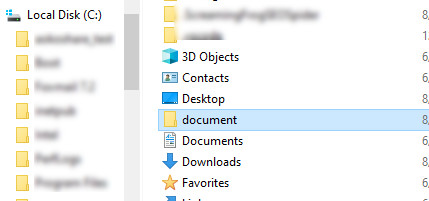
Paso 2: Abra el Editor del registro por entrar regedit en el cuadro Ejecutar .
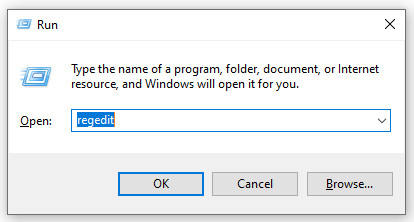
Paso 3: Sigue el camino: HKEY_CURRENT_USER > Software > Microsoft > Windows > CurrentVersion > Explorar > Carpetas de usuario para encontrar el Personal archivo. Haga doble clic en él para comprobar su valor, que debería ser Personal, %PERFILDEUSUARIO%Documentos.
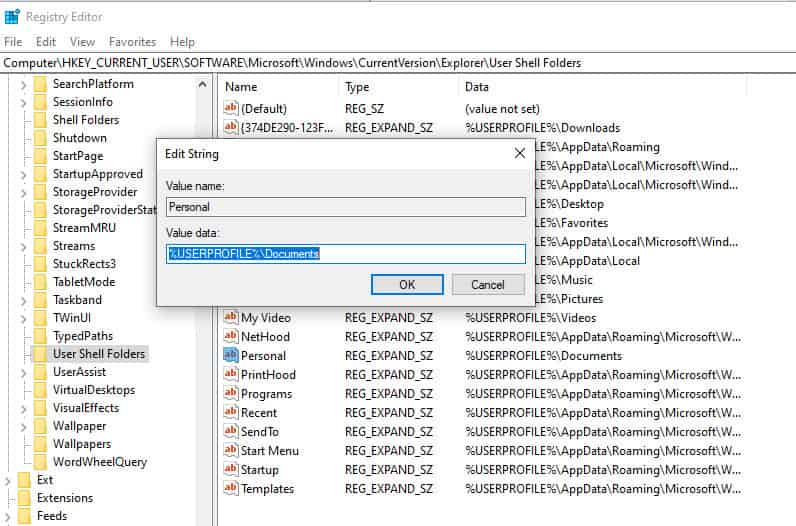
Paso 4: Abra la Ejecutar cuadro de diálogo y entrar cmd. Tipo atributo +r -s -h %PERFILUSUARIO%Documentos /S /D Y pulse el botón Acceder Clave para arreglar las propiedades de la carpeta.
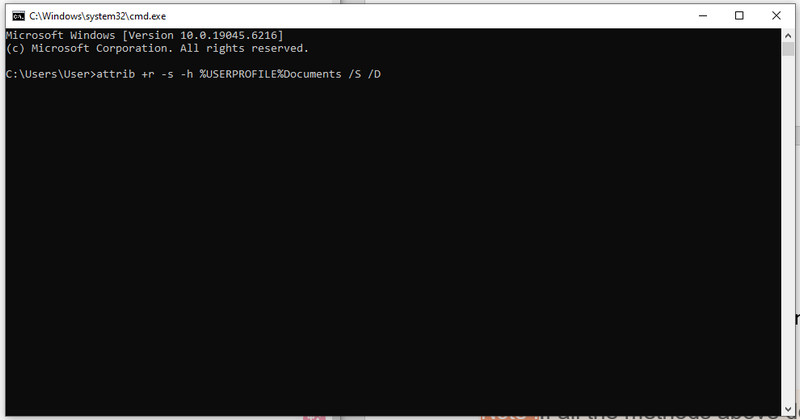
Nota: Si todos los métodos anteriores no funcionan, puedes probar uno recuperación del sistema para restaurar datos eliminados.
Conclusión
Esta guía ha explicado cómo solucionar el problema. Falta la carpeta de documentos en Windows 11/10 Problema. Si guarda una carpeta en su escritorio y la pierde, Apeaksoft Data Recovery es la forma más sencilla de recuperar archivos y carpetas perdidos en su computadora. También puede aprovechar este programa para... recuperar archivos borrados de OneDriveSi la carpeta perdida es un acceso directo, puedes encontrarla en un Explorador de archivos.
Artículos Relacionados
Si tiene un disco duro Seagate, será mejor que conozca las 5 mejores herramientas de recuperación de datos para discos duros Seagate en nuestra revisión.
¡Ven y explora el mejor software de recuperación de tarjetas SD para Mac y Windows para ayudarte a recuperar archivos perdidos o eliminados, como fotos, videos, etc., de las tarjetas SD!
¿Cómo recuperar archivos eliminados por antivirus después de usar McAfee antivirus? En esta publicación, cubrimos dos formas de recuperar archivos eliminados por McAfee sin complicaciones.
Si el cursor del mouse en su Mac sigue desapareciendo, aquí puede encontrar los métodos viables para resolver los problemas relacionados.

